1、下载并解压软件(复制网址到浏览器打开http://download.hw99.com/hanwang/hwzy/7.3.8_2019.rar 直接下载), 进入目录【7.3.8_2019\FaceAtt】文件夹下,V2_setup文件为简化版考勤软件,V7_setup为标准版考勤软件,本教程我们以标准版软件为例讲解,进入v7_setup文件夹, 双击安装“setup.exe”开始安装汉王考勤管理系统。
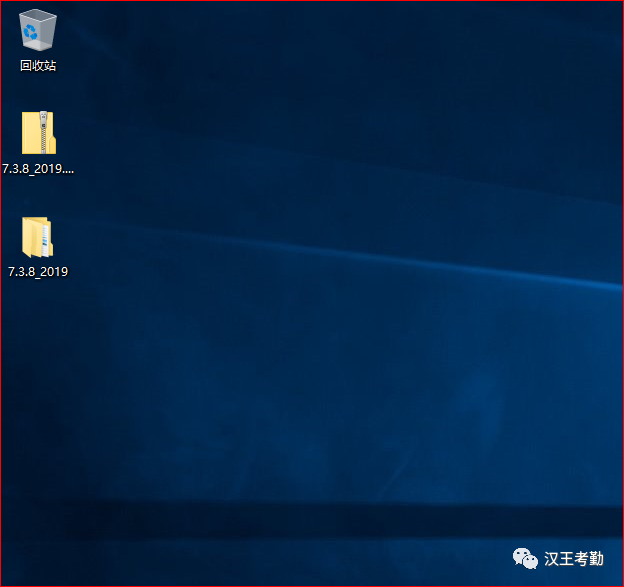
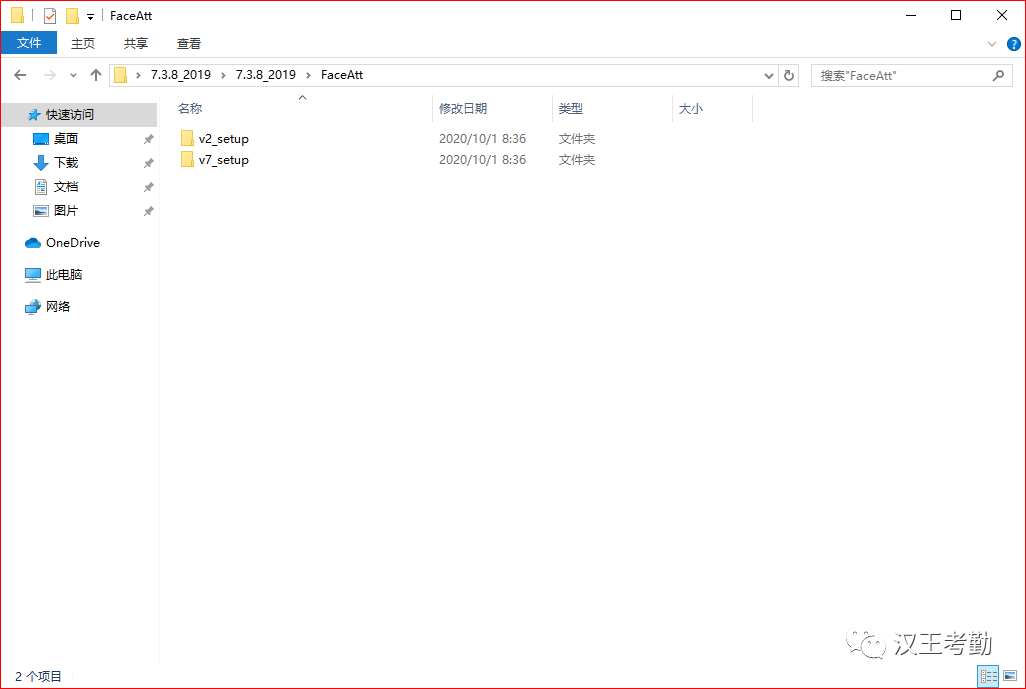
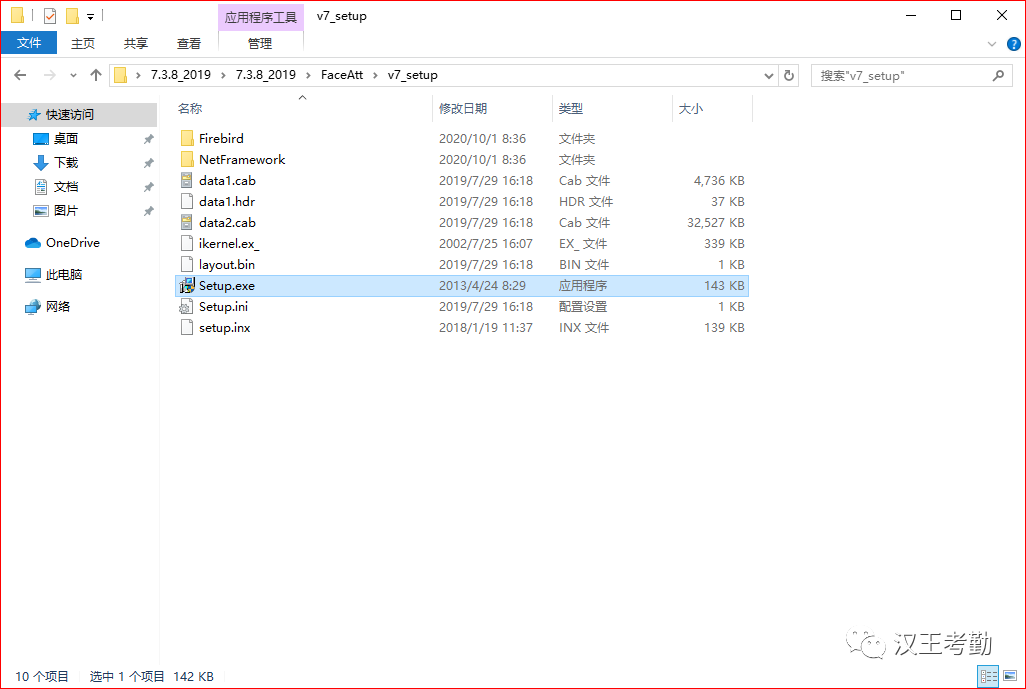
2、弹出“如果曾经使用过旧版本软件,请在安装后运行服务端程序,进入服务端设置功能,先进行升级数据库。”的提示,用户第一次安装直接点击【确定】。
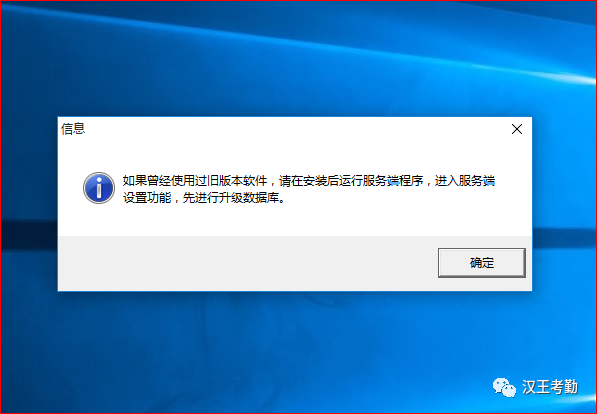
3、进入汉王考勤管理系统7安装界面,我们点击【下一步】按钮。

4、许可证协议,用户阅读最终用户许可协议,点击【是】进入下一步。
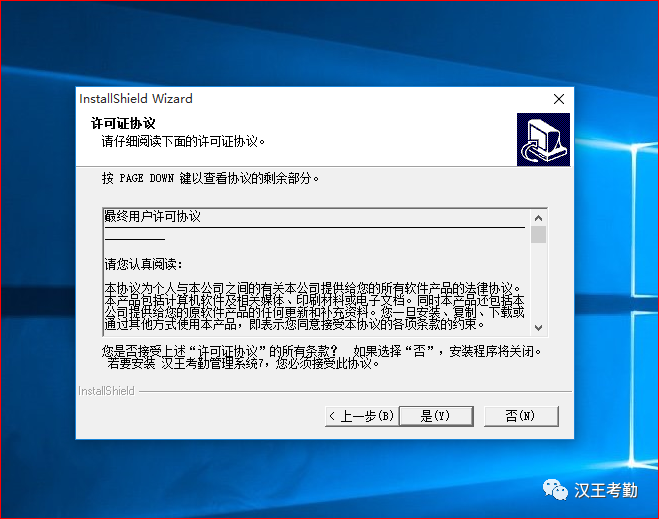
5、选择目的地位置,默认为C:\Program Files (x86)\Hanvon\FaceAtt,若用户需要更改,单击【浏览】进行设置。点击【下一步】继续安装。
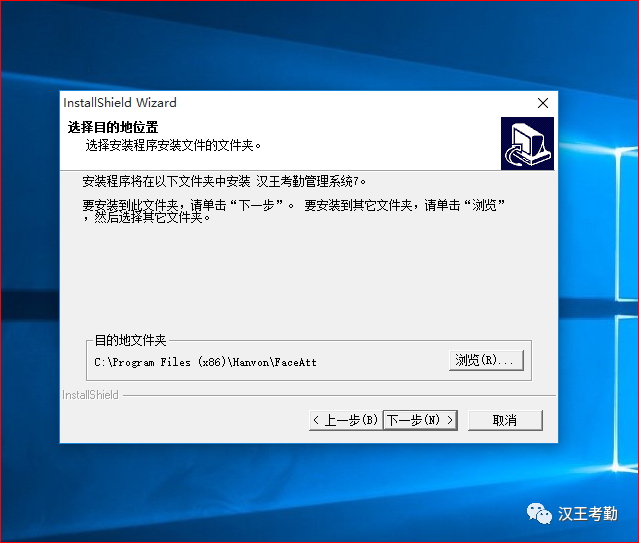
6、选择组件,提供了服务端与客户端,一般默认为同时安装。点击【下一步】继续安装。
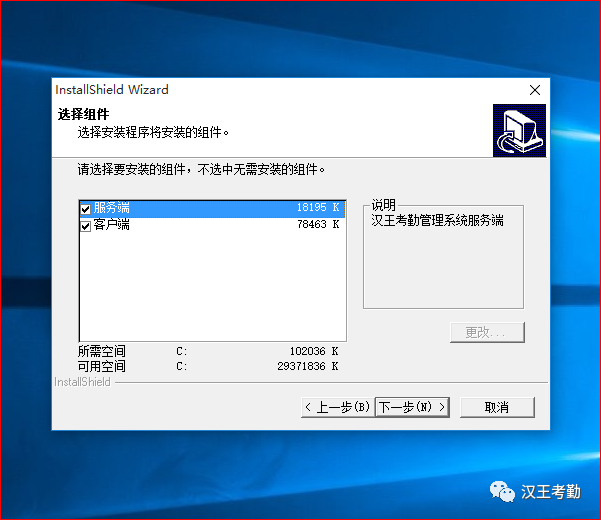
7、弹出“下面安装Firebird装数据库,请接受默认安装选项,点击next,直至安装完成”,点击【确定】安装Firebird装数据库。
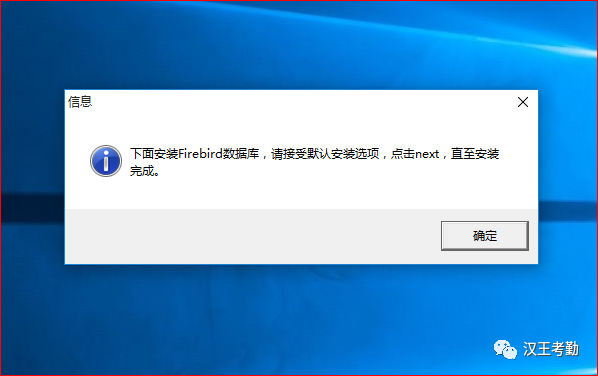
8、选择安装语言,这里选择默认的English,点击【OK】按钮。
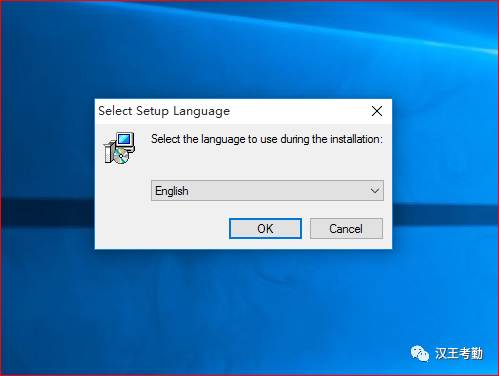
9、弹出如下的欢迎安装Firebird的界面,点击【Next】按钮继续。
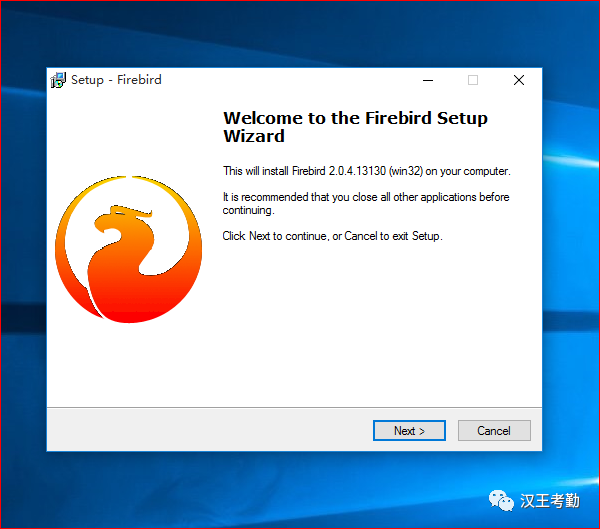
10、阅读Firebird许可协议,勾选"I accept the agreement"的选项,点击【next】进入下一步。
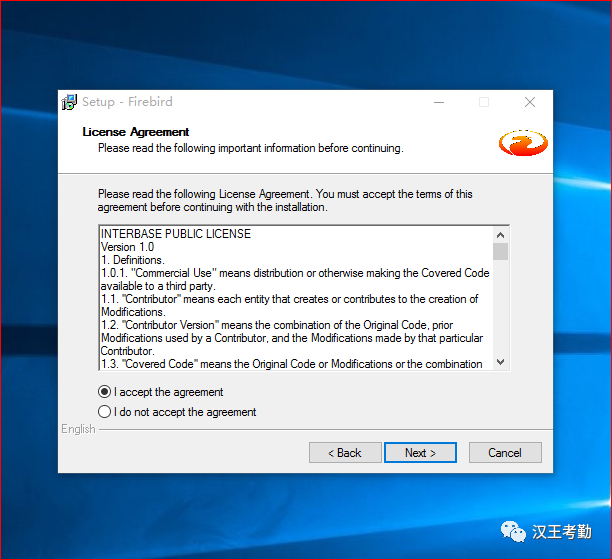
11、阅读Firebird的信息,用户阅读后单击【Next】。
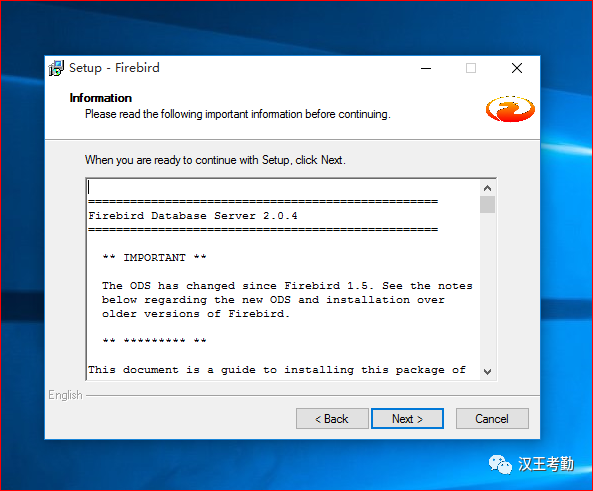
12、选择Firebird的安装位置,用户可以选择默认的安装位置,也可以点击【browse】按钮进行更改。点击【Next】继续安装。
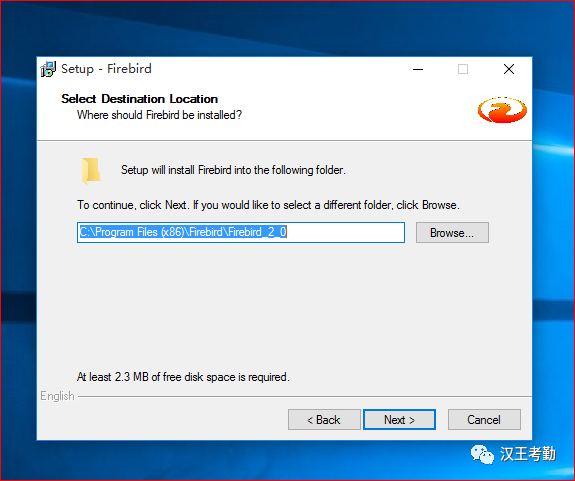
13、选择Firebird的安装组件,一般选择默认勾选的组件,直接点击【Next】(用户也可以根据需要勾选)。
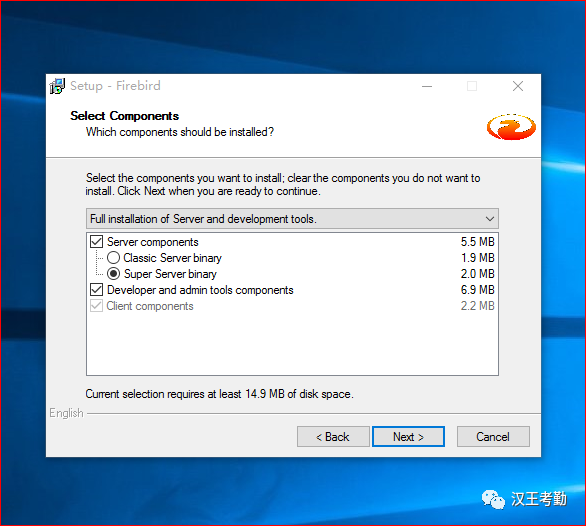
14、选择开始菜单文件夹,默认为Firebird2.0,无需更改。点击【Next】继续。
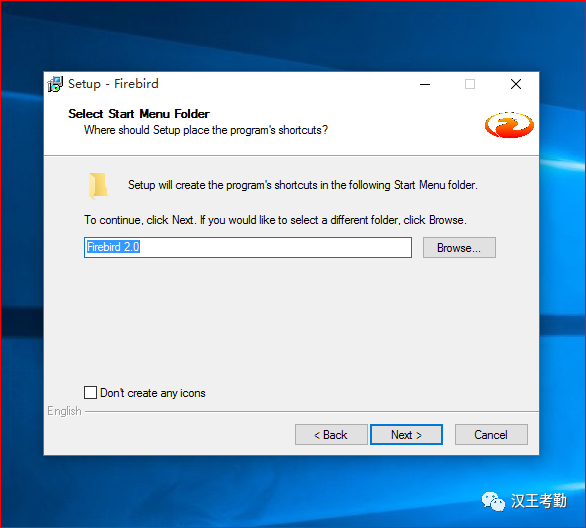
15、选择附加文件夹,我们选择默认的附加文件夹,然后点击【Next】。
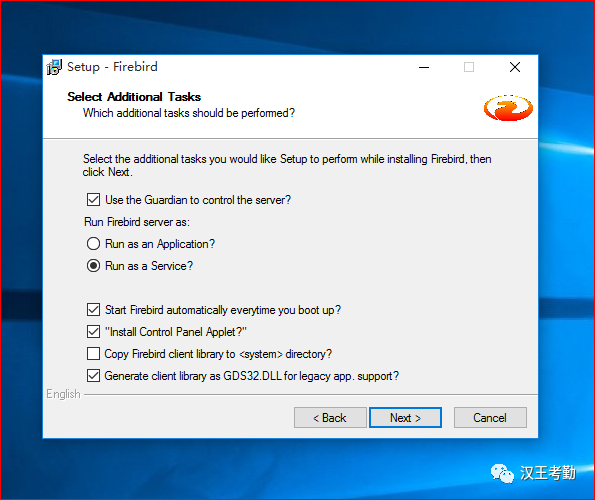
16、准备安装,我们点击【install】按钮即可开始进行安装。
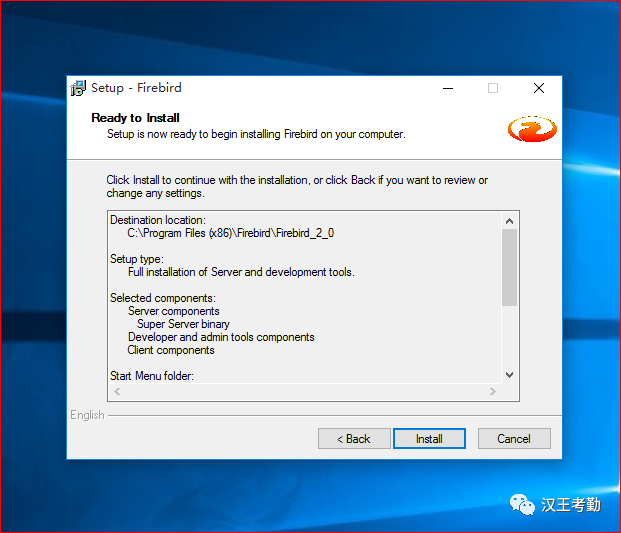
17、弹出如下的information的新信息窗口,用户可以查看Firebird的信息,然后点击【next】。
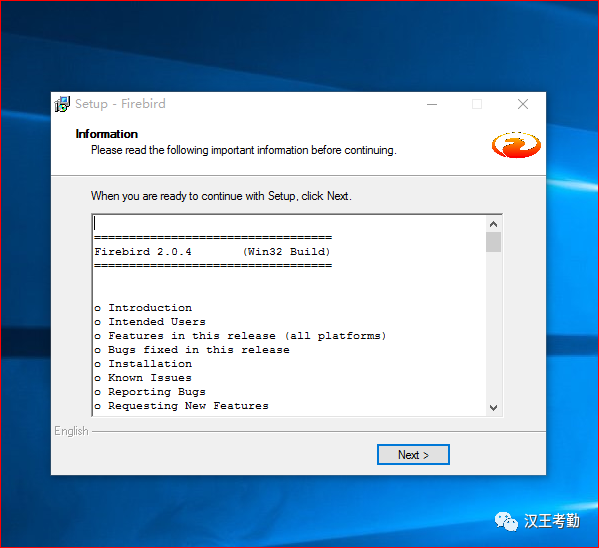
18、完成Firebird的安装,弹出如下的的提示,用户可以选择是否允许,点击【Finish】按钮,弹出的浏览器页面可以直接关闭。
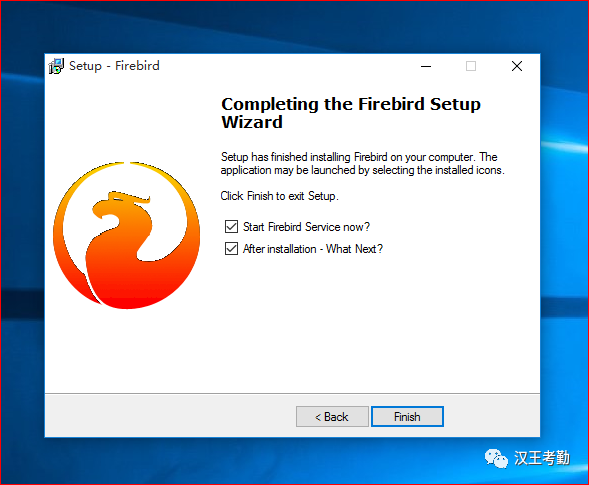
19、弹出软件安装完毕,用户可以选择是否允许关机重启,我们勾选“不,稍后再重新启动计算机”,点击【完成】按钮,完成安装。
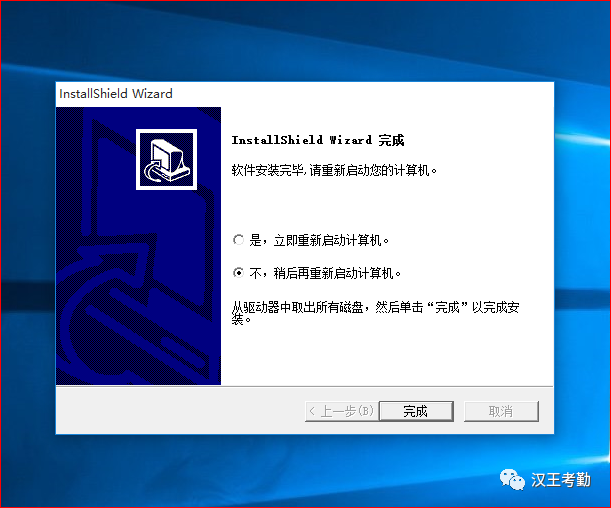
---------------------------分割线---------------------------
20、针对需要更新软件运行环境的情况。点击【下载并安装此功能】,耐心等待安装。
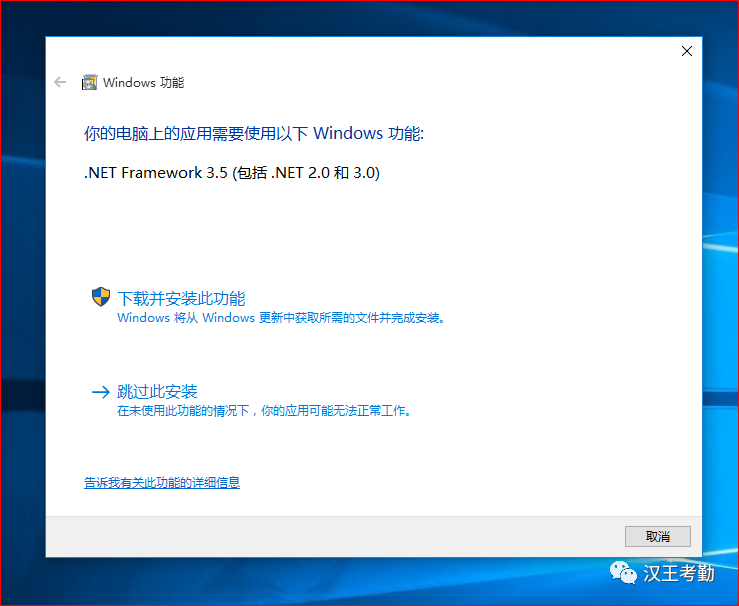
提示“已成功安装以下功能”,点击【关闭】。
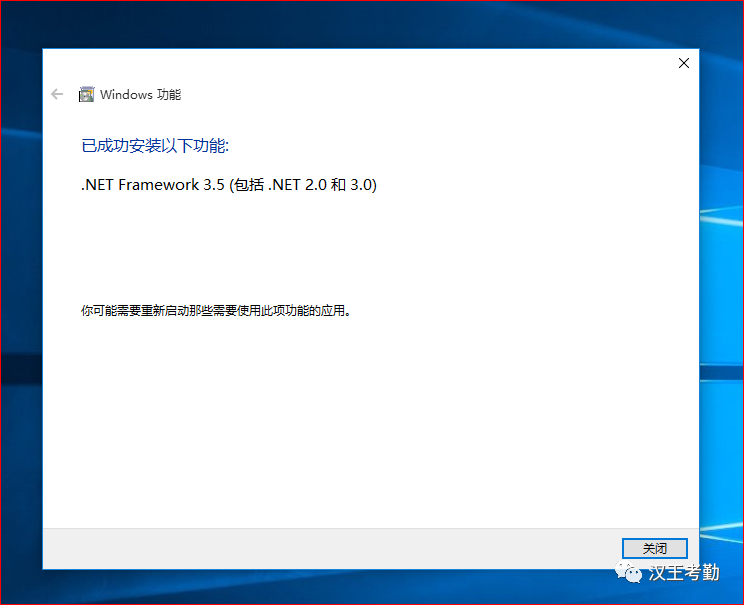
21、 点击桌面的“汉王考勤管理系统服务端”,弹出配置页面,点击【确定】即可。
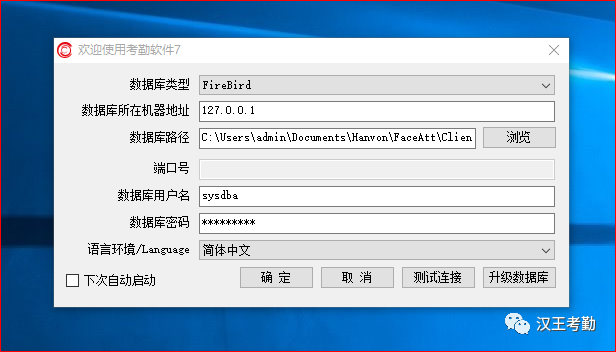
针对软件的通信,点击【允许访问】。
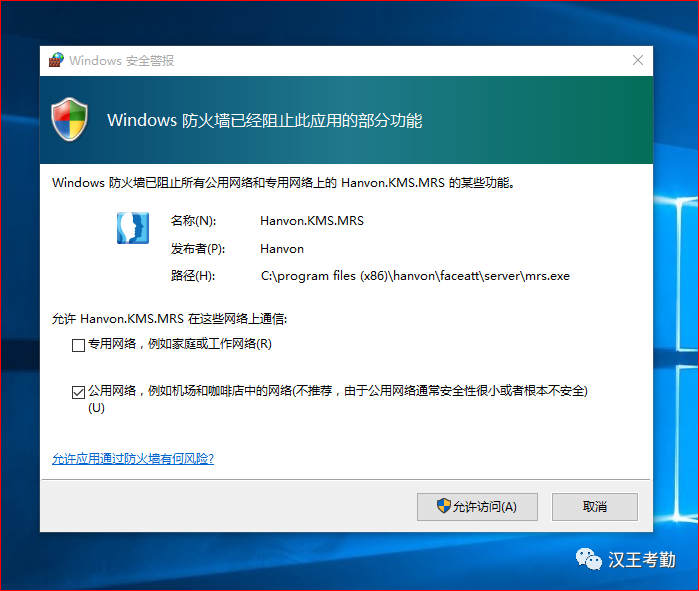
22、点击桌面的“汉王考勤管理系统客户端”,默认设置,点击【确定】。
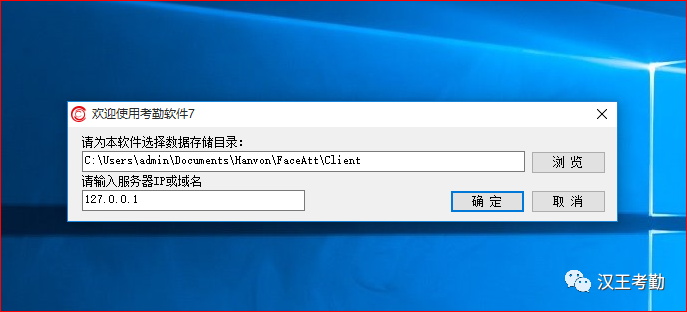
弹出汉王考勤管理系统的登录界面,默认账号为admin,默认密码为admin,点击【登录】,进入系统。
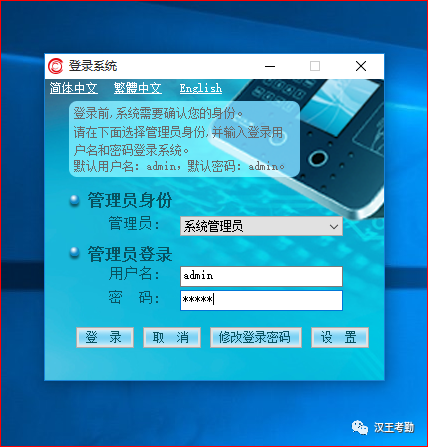
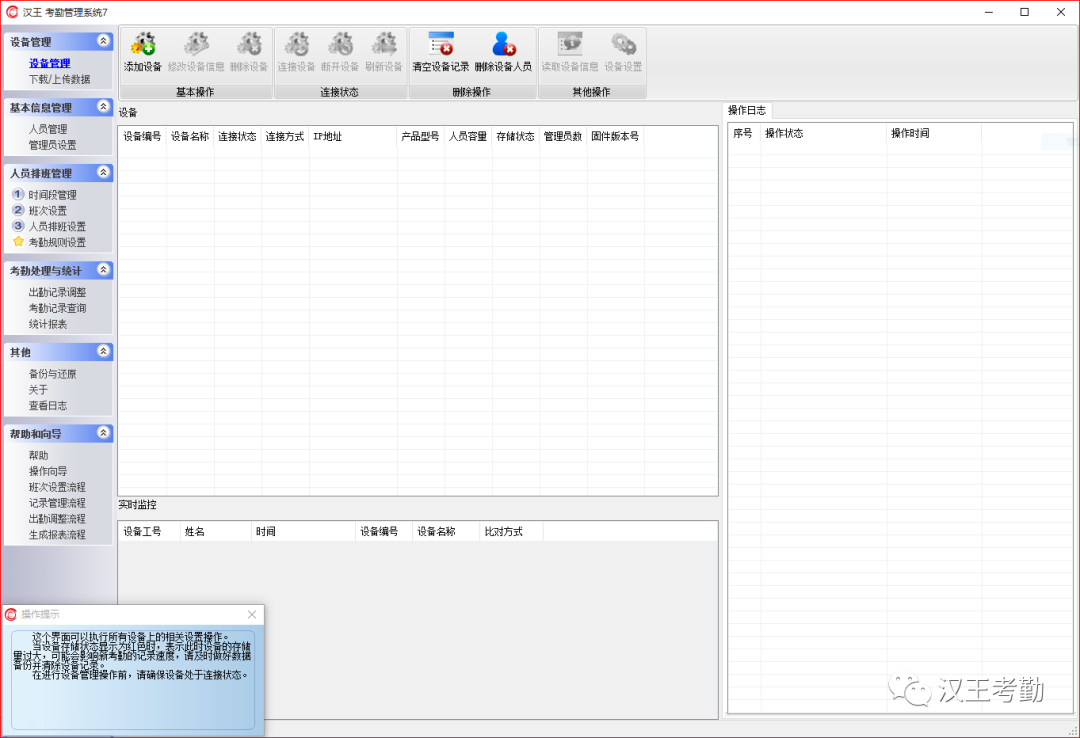
?教程结束,点下关注,永不迷路




















 2116
2116











 被折叠的 条评论
为什么被折叠?
被折叠的 条评论
为什么被折叠?








